#
Arbeiten mit Koordinaten
In AutoCAD wird mit dem kartesischen Koordinatensystem gearbeitet. Im kartesischen Koordinatensystem bilden die X- und die Y-Achse einen rechten Winkel zueinander. Der Schnittpunkt der beiden Achsen ist der Nullpunkt des Koordinatensystems. Die Z-Achse für den dreidimensionalen Raum liegt am Nullpunkt und zeigt nach "vorne" in den Raum bzw. zum Anwender. Bei reinen 2D-Zeichnungen kann die Z-Achse ignoriert werden.
Die positiven Achsenrichtungen verlaufen nach rechts (X-Achse) und oben (Y-Achse), die negativen Achsenrichtungen entsprechend umgekehrt.
Wie in der Geometrie üblich verläuft die positive Drehrichtung links herum entgegen des Uhrzeigersinn. Die X-Achse bildet die Standard-Bezugsachse und steht damit in positiver Richtung für den 0°-Winkel. Der Bezugswinkel, also die Ausrichtung des 0°-Winkels, kann mit der Systemvariable ANGBASE verändert werden. Die Drehrichtung (links oder rechts herum) kann mit der Systemvariablen ANGDIR verändert werden.
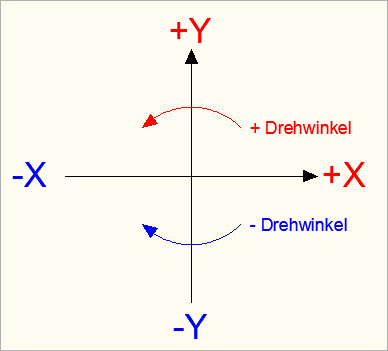
Bei der Arbeit AutoCAD ist die Koordinateneingabe unumgänglich. Tatsächlich bedeutet das Zeichnen mit AutoCAD, dass eine Zeichenaufgabe in Koordinaten übersetzt werden muss. Dieses kann per Maus durch Picken eines Punkts in der Zeichnung oder per Koordinateneingabe über die Tastatur erfolgen. In der Regel erfolgt die Koordinateneingabe per Maus. Diese ist jedoch in den meisten Fällen relativ ungenau. Wenn eine genaue Koordinateneingabe gewünscht bzw. erforderlich ist, dann ist die Eingabe der Koordinaten per Tastatur vorzuziehen.
#
Koordinateneingabe per Tastatur
Es sind zehn verschiedene Methoden für die Eingabe von 2D-Koordinaten möglich. Die Koordinaten-, Abstands- bzw. Winkelwerte werden als Zahl über die Tastatur eingegeben.
Trennzeichen für Koordinaten ist immer das Komma.
Das @-Zeichen (Klammeraffe) wird mit ALT-Q geschrieben.
#
Dynamische Eingabe
Bei der dynamischen Eingabe wird dauerhaft mit relativen Koordinaten gearbeitet. Bei aktivierter dynamischer Eingabe muss das @-Zeichen zur Bezeichnung relativer Koordinaten bei der Koordinateneingabe nicht angegeben werden.
Wenn absolute Koordinaten bei aktivierter dynamischen Eingaben verwendet werden sollen, dann muss ein #-Zeichen voran gestellt werden.
Über die TAB-Taste kann bei der dynamischen Eingabe zwischen Abstands- oder Winkeleingabe umgeschaltet werden.
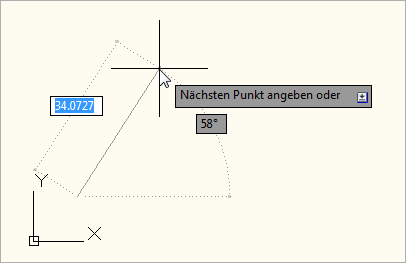
#
Absolutkoordinaten
Die Position des Punktes wird vom Zeichnungsursprung gemessen (Punkt 0,0).
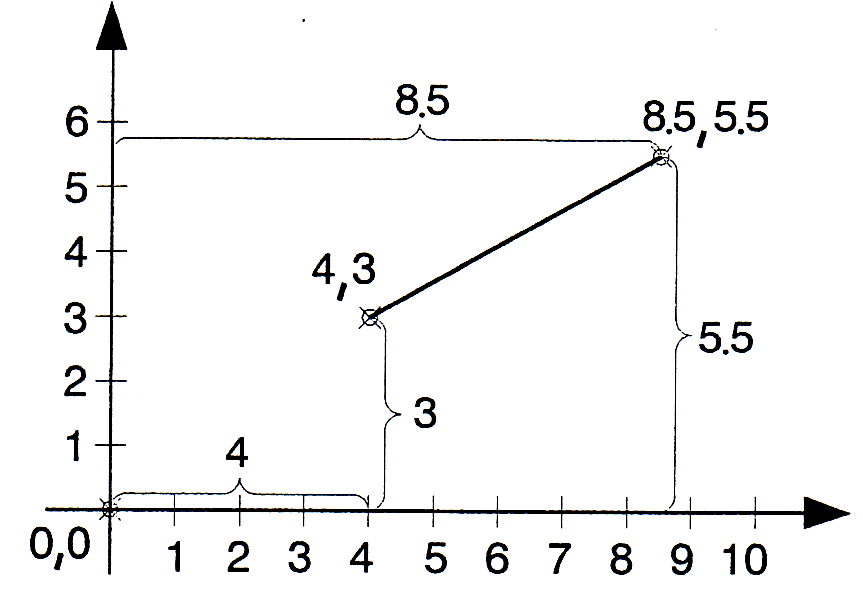
#
Relativkoordinaten
Die Position des Punktes wird vom letzten zuvor eingegebenen Punkt gemessen. Der letzte eingegebene Punkt ändert sich ständig und ist in der Systemvariable LASTPOINT gespeichert.

#
Absolute Polarkoordinaten
Absolute Polarkoordinaten werden relativ selten verwendet. Der Zeichnungsursprung wird als Bezugspunkt verwendet. Die erste Zahl gibt den Abstand vom Ursprung bzw. den Radius an und wird in der Regel positiv angegeben. Die zweite Zahl bestimmt die Richtung bzw. den Winkel. Die positive Winkelrichtung verläuft entgegen des Uhrzeigersinn, die X-Achse bildet die Bezugsachse mit dem 0°-Winkel. Das Trennzeichen zwischen Abstand und Winkel bildet die spitze Klammer <.

#
Relative Polarkoordinaten
Der zuletzt eingegebene Punkt wird als Bezugspunkt verwendet. Die erste Zahl gibt den Abstand vom Bezugspunkt bzw. den Radius an und wird in der Regel positiv angegeben. Die zweite Zahl bestimmt die Richtung bzw. den Winkel. Die positive Winkelrichtung verläuft entgegen des Uhrzeigersinn, die X-Achse bildet die Bezugsachse mit dem 0°-Winkel. Das Trennzeichen zwischen Abstand und Winkel bildet die spitze Klammer <.
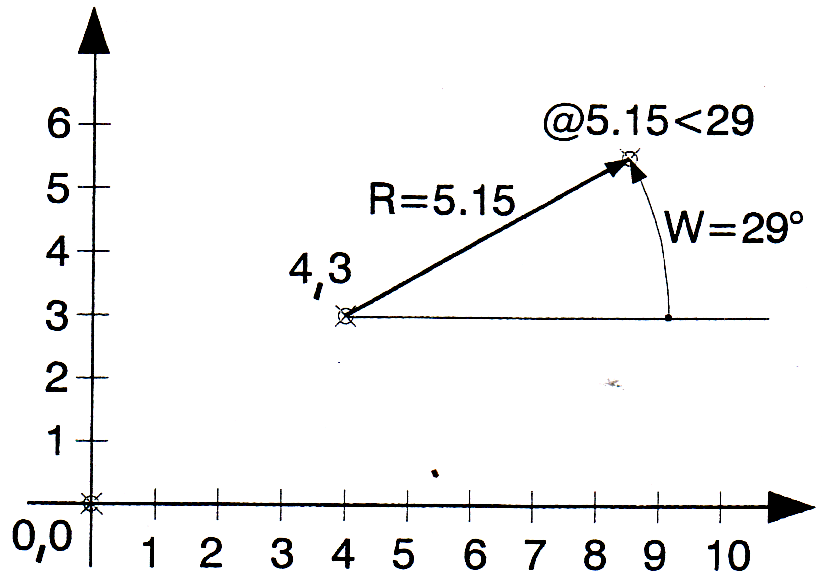
#
Direkte Abstandseingabe
Die direkte Abstandseingabe funktioniert nur, wenn bereits ein Bezugspunkt ausgewählt wurde. Wird bei der Eingabeaufforderung für den nächsten Punkt nur eine Zahl eingegeben, dann wird diese als Abstand vom Bezugspunkt interpretiert.
Bei Eingabe von nur einer Zahl an der Eingabeaufforderung wird diese als Abstand interpretiert. Der Drehwinkel bzw. die Richtung des Punktes wird dabei mit der Maus in der Zeichnung übder den Zugmodus bestimmt.
#
Übung zur Eingabe von Koordinaten
Zeichen Sie mit dem Befehl LINIE (L) in der Abbildung angezeigt Linien nach. Die Startpunkte P1, P3, P5, P7 sind Absolutkoordinaten. Die Endpunkte P2, P4, P6 und P8 sind Relativkoordinaten oder Polarkoordinaten. Mit dem Befehl LISTE können die Koordinaten der Linien kontrolliert werden.

